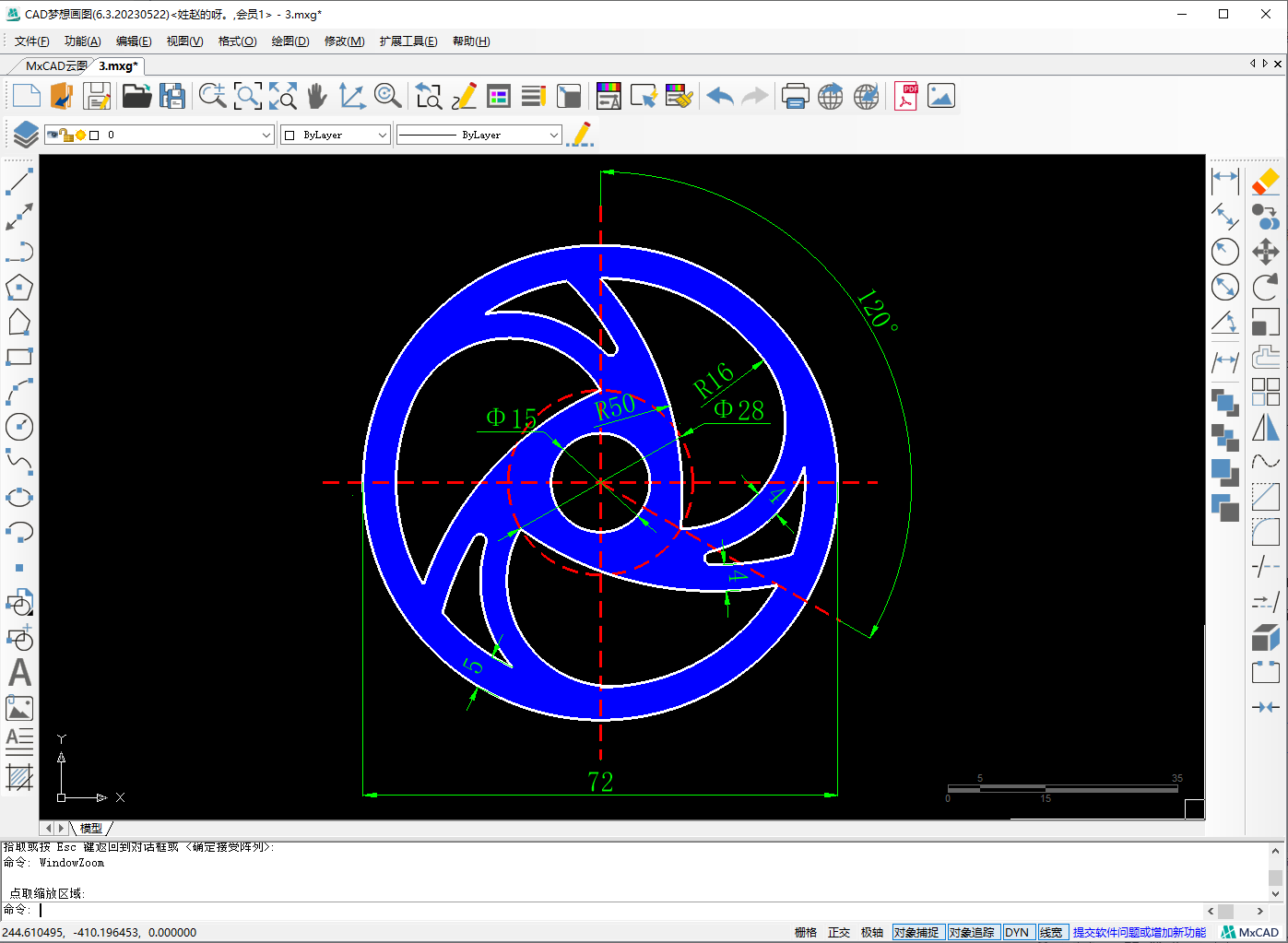来说这样一个CAD竞赛图形的绘制过程。这个图形有三个相同的对象,所以只需要画其中一个之后使用CAD阵列命令进行阵列出来就好了,那么用到的CAD命令有:直线、圆、修剪、旋转、阵列。
目标图形
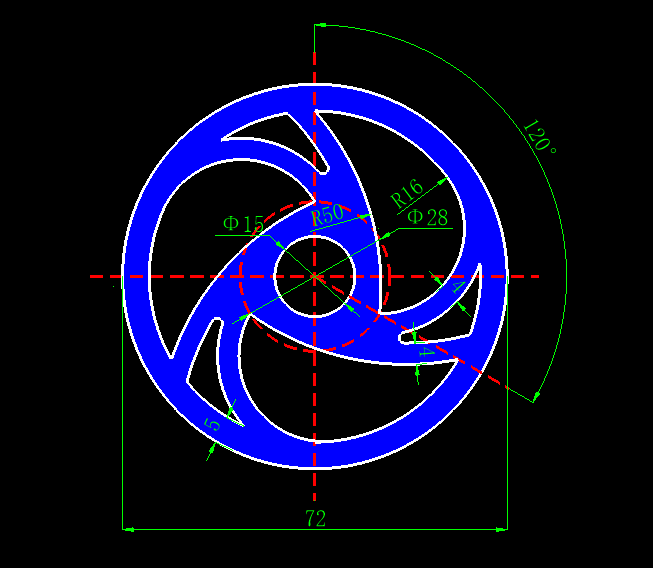
操作步骤
1.先用直线命令画两条相交与A点的辅助线,以A点为圆心画直径15的青色圆,直径25的辅助圆,和直径72的绿色圆,并且将绿色圆往里偏移5个单位
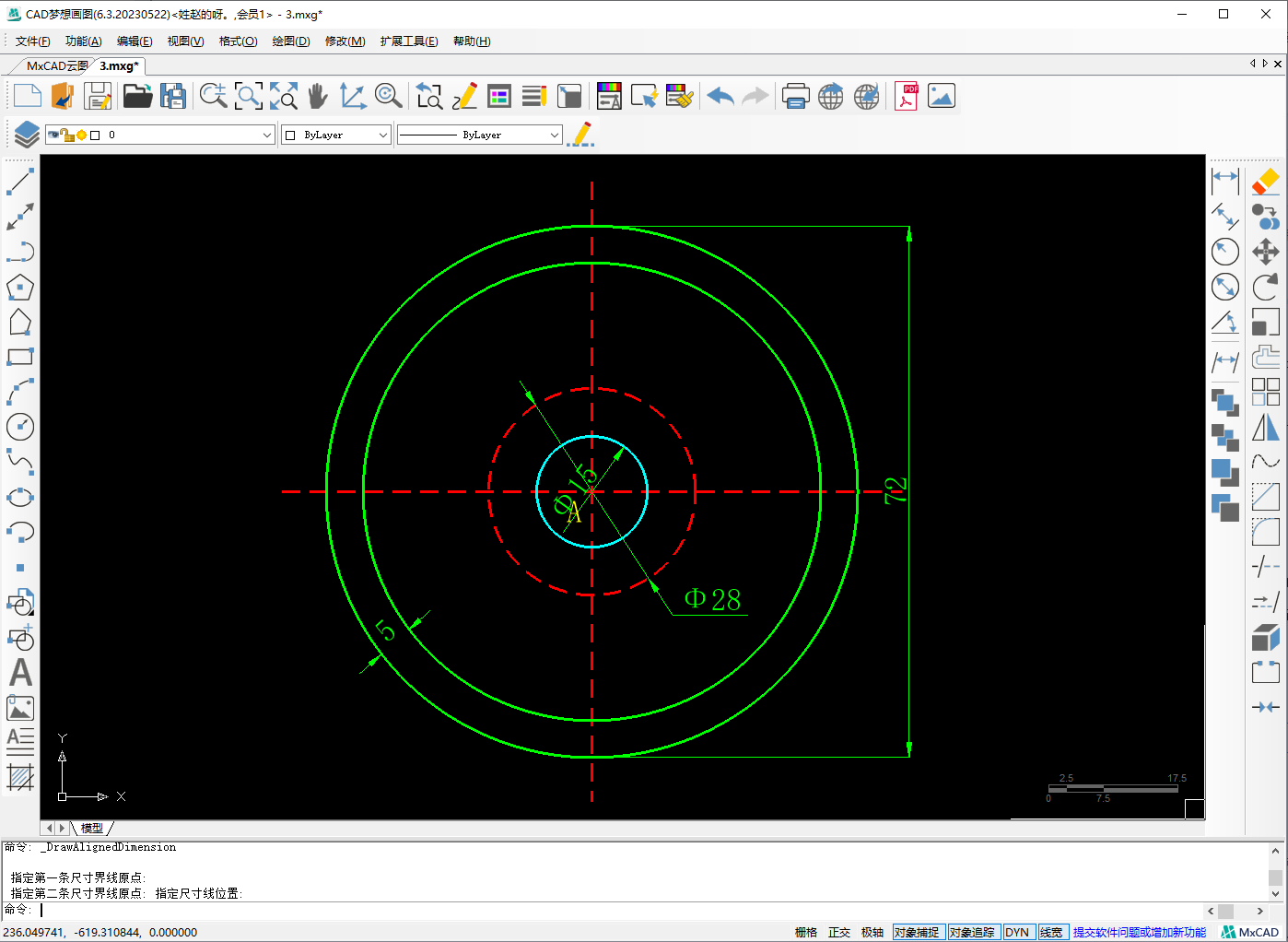
2.以A点为旋转基点,将垂直辅助线辅助旋转120°与辅助圆相交B点
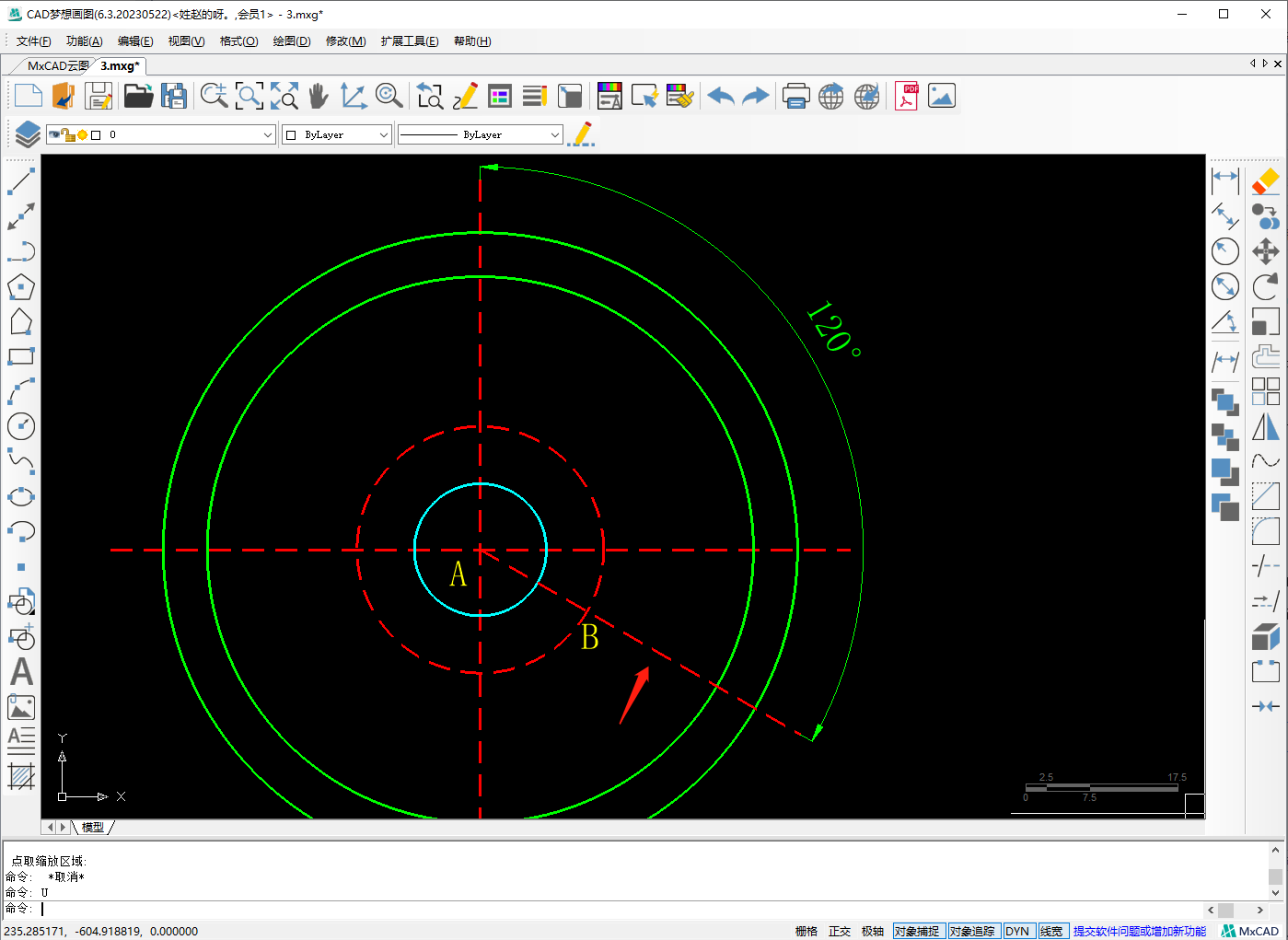
3.使用圆弧中的“起点、端点、半径”以B点为起点,C点为端点画半径50的洋红色圆弧
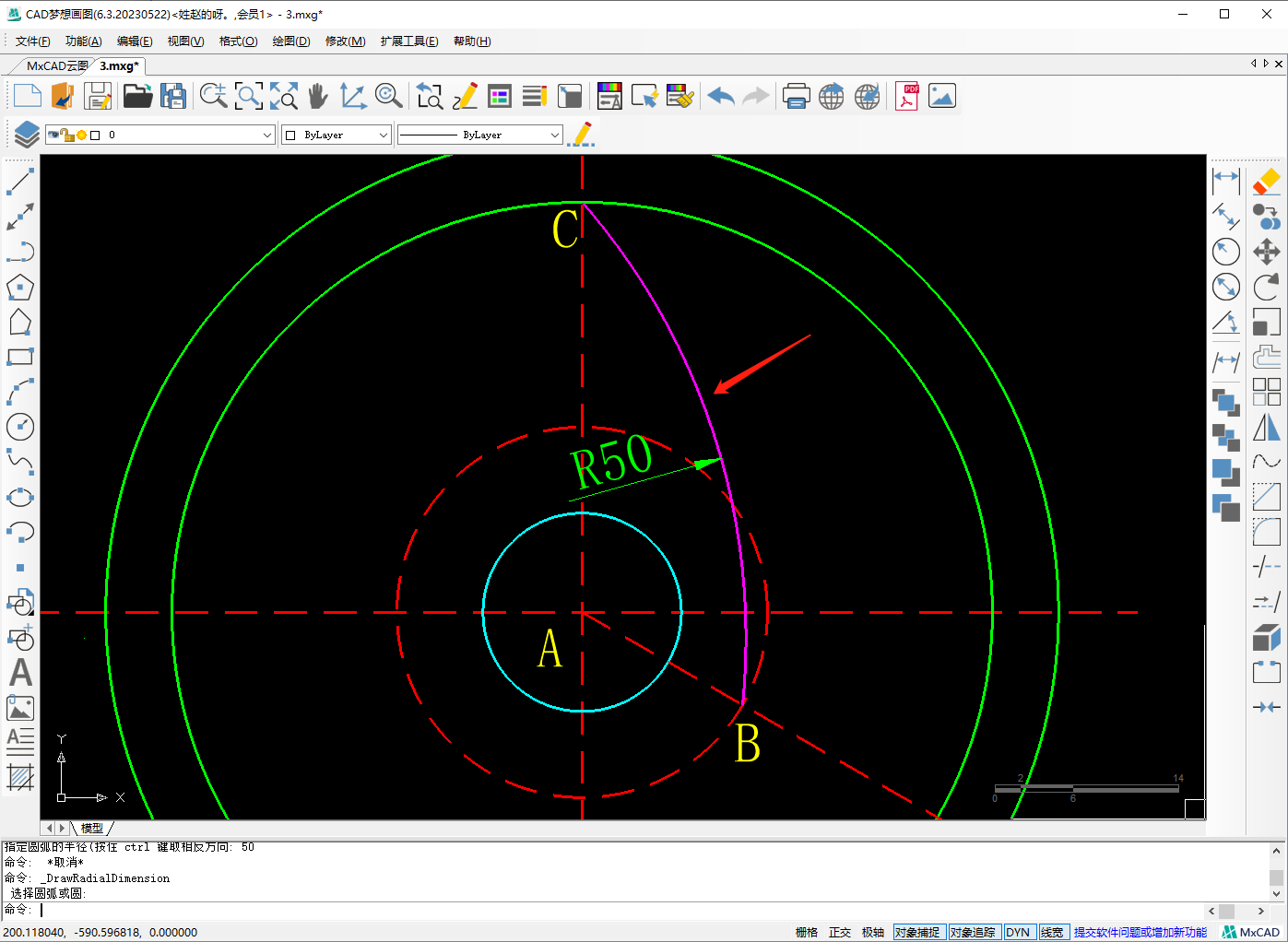
4.将绿色小圆向里偏移16个单位,然后以B点为圆心画半径16的圆与绿色圆相交E点

5.再以E点为圆心画半径16的蓝色圆
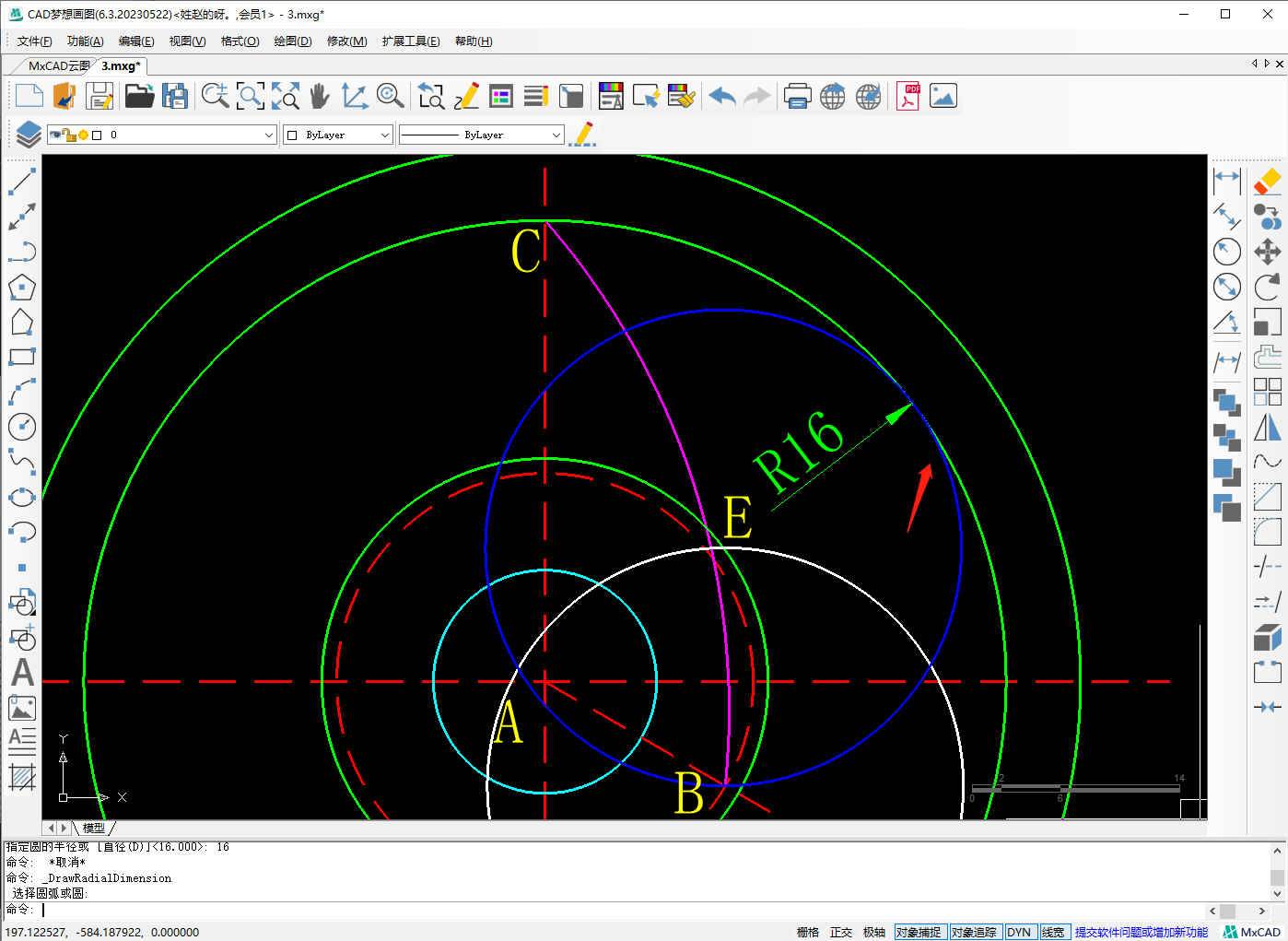
6.然后使用CAD修剪和删除整理对象
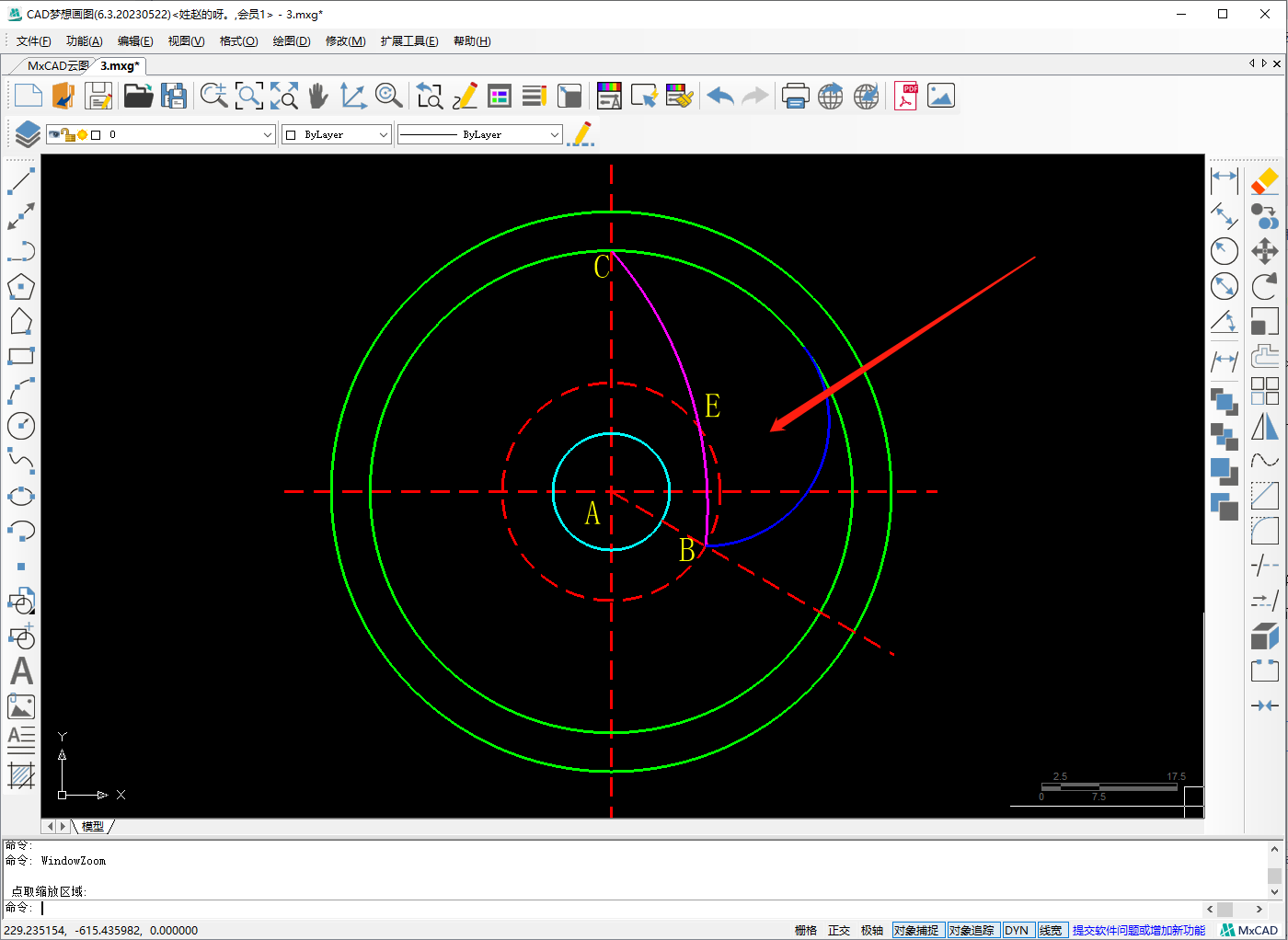
7.然后选择除圆以外的对象使用环形阵列命令以A点为中心点,项目数为3角度为360进行阵列,阵列效果如下

8.将洋红色圆弧向上偏移4个单位,将蓝色圆弧向下偏移4个单位
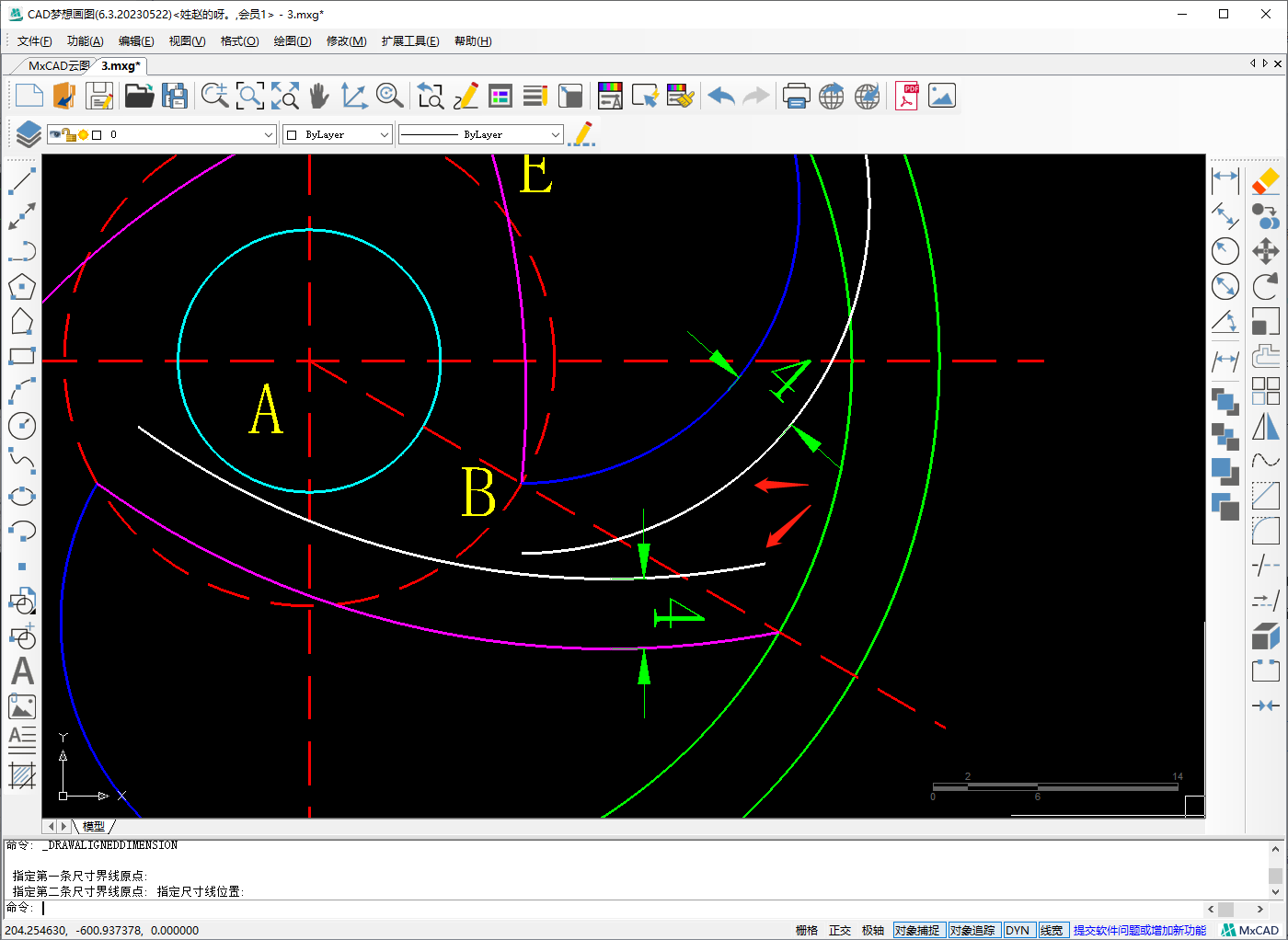
9.对偏移后的对象进行半径1的圆角,然后进行修剪延伸处理成下面的效果
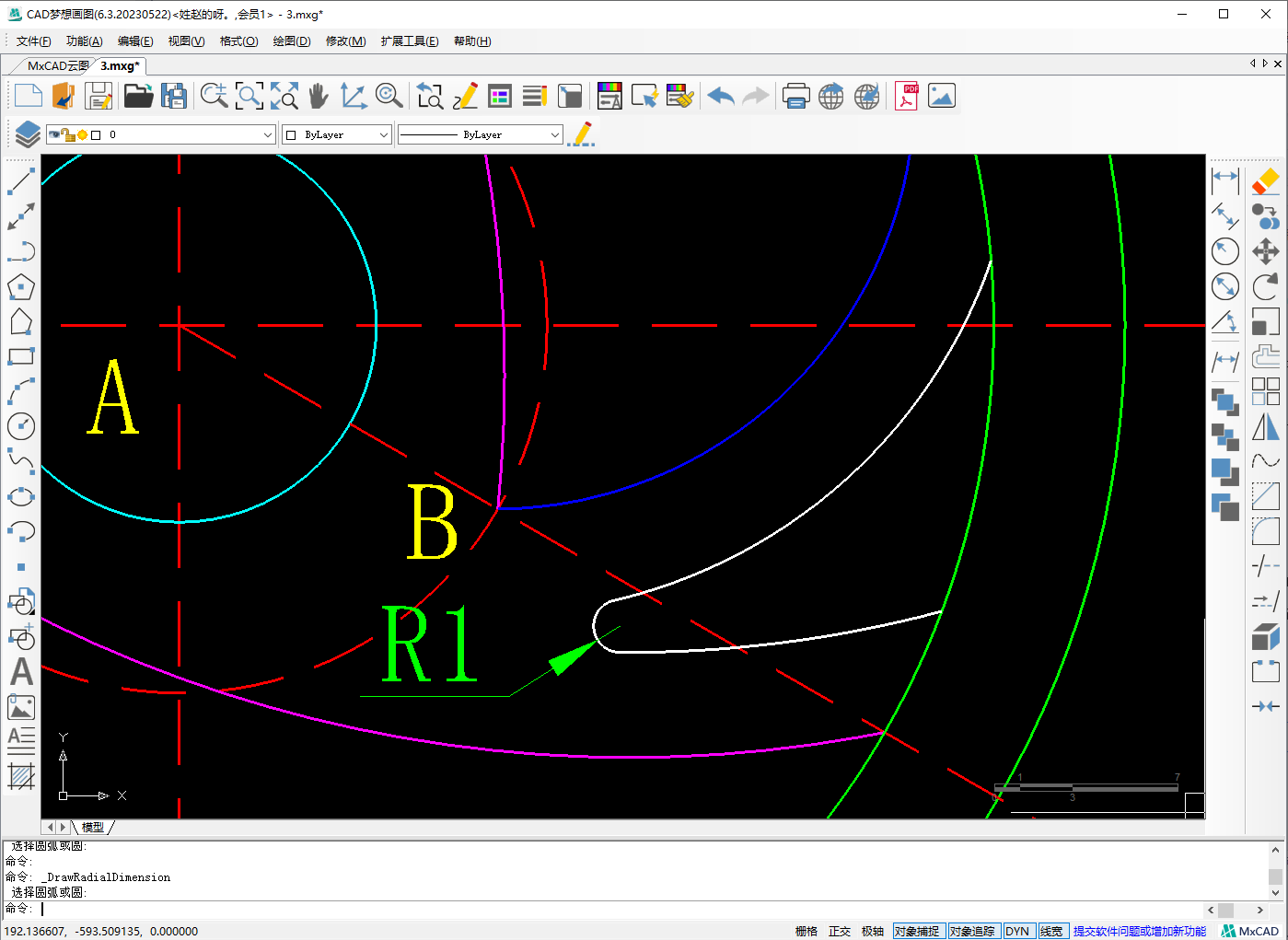
10.将刚刚所绘制的白色对象以A点为中心点进行环形阵列命令,效果如下
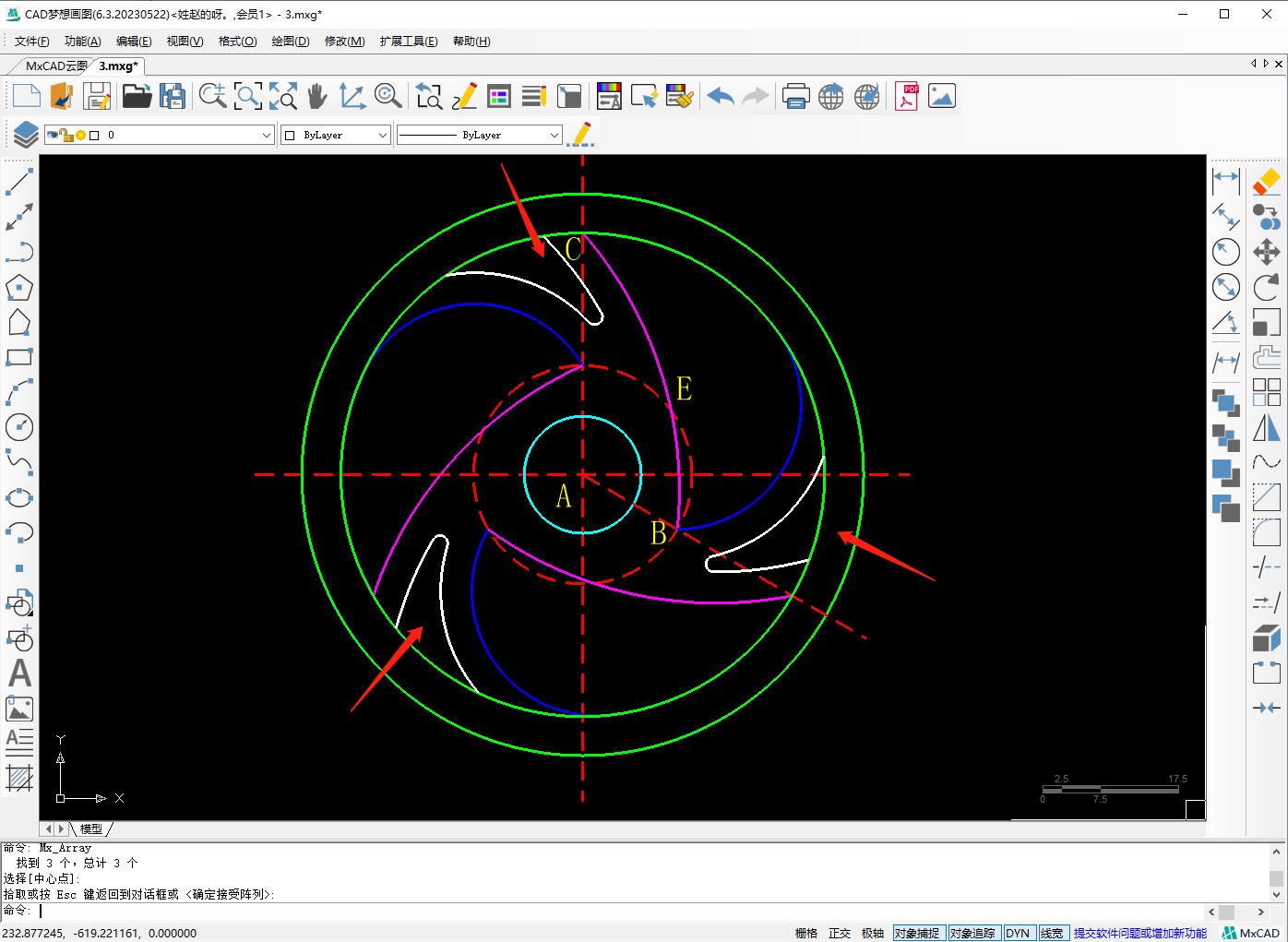
11.最后修剪多余的线段,填充需要的颜色,进行尺寸标注整个图形就绘制完成了